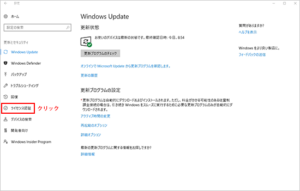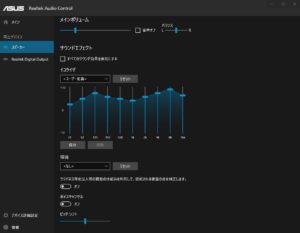ASUS K540LA メモリ交換、HDDからSSDに換装
今回は、ASUS K540LAのメモリ交換とHDDをSSDに換装しました。
故障や不良などの不具合はありませんでしたが、数年パソコンを利用しているとキャッシュなどがたまり動作がかなり遅くなっていました。
Windowsの起動やOutlookなど各アプリケーションの起動がかなり時間がかかり業務効率が悪いということでご依頼いただきました。
Windowsの初期化である程度はマシになるかと思いますが、現状の設定や環境を再構築するのに確認と設定時間をかなり要します。
確実に速度アップを行うために、
HDDからSSDにクローンコピー、
パソコンを空けるついでにメモリを4GB→8GBに交換
です。
ASUS K540LAはメモリが1スロットしかないので、追加ではなく交換差し替えになります。
ASUS K540LAの開け方
裏のカバーについているネジ10本を外します。
細いので精密ドライバーが必要です。
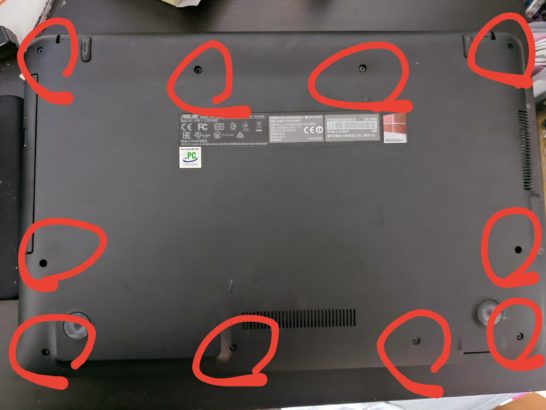
長さが違うのでつける時に間違わないように。
上の真ん中2つが一番長いネジ
上の両端が2番目に長いネジです。
その他は同じサイズのネジ。

表を向けてキーボードをペリペリと外します。
ネジを外すと光学ドライブ付近が浮いているので、モニターの付け根付近からが外しやすいです。
キーボードが浮いたら、つながっているフレキシブルケーブルをマザーボードから恥済ます。
細いマイナスドライバーをケーブルのささっている蓋を軽く持ち上げれば外れます。
つける時は蓋を倒して挟むような感じで、特に爪がひっかかるような感触はないので安心してください。
先にCPUファンなどのホコリをエアーダスターで飛ばしておいた方が、あとの作業の時にホコリが舞わないのでいいです。

ハードディスクからSSDに換装作業
まずは、ハードディスクの取り出しから。
ハードディスクのマウンターを止めているネジが1本あるので、それを外して右にスライドすれば外れます。

ハードディスクを外したら、背面からネジ4本で固定されているので外し、玄人志向のクローンスタンドでコピーを行います。

必ずコピー元のHDDを奥側HDD1、コピー先を手前のHDD2にセット!
[amazon asin=”B007SQJ92E” kw=”玄人志向 HDDスタンド KURO-DACHI/CLONE/U3 “]
HDD1とHDD2を差し間違えるとコピー元に使うHDDデータが上書きされて取り返しがつかなくなるので、必ずしつこく確認してください。
今回用意したのはCFDの512GB SSDです。
元のHDDが500GBだったので、SSDにクローンコピーするには500GB以上のものが必要になります。
HDDの交換だけであれば、外した手順を逆にすればOKです。
メモリ交換
ASUS K540LAはメモリスロットが1枚しかなく、さらにメイン基板の裏側にあるので交換するには手間がかかり、かなり厄介です。
下の画像の赤丸のところにあるネジを全て外します。

ハズしたら右側を少し持ち上げ、バッテリーとつながっているところを浮かし、
左側面の各ポートが本体ケースにハマってるので、右側にスライドさせながら持ち上げると外れます。
他につながっているケーブルが外れたり、切れたりしないように気をつけて。

元々ささっていたメモリは、DDR PC-12800の4GBのものです。
これを8GBのものに交換。今回用意したメモリはこちら。
CFD販売 Panram ノートPC用 1.35V (低電圧対応) メモリ DDR3-1600 (PC3-12800) 8GB×1枚 1.35V対応 SO-DIMM …
あとはメモリを外して交換し、元に戻して完了です。
以上のようなパソコン、スマートフォンのことでお困りなら、お気軽に庄屋にお問い合わせください。
お気軽にお問い合わせください070-4336-1739営業時間 10:00 - 19:00 [ 土日・祝日は要予約]
お問い合わせフォーム